Pevný disk
Přilepšením zmíněným v předchozím díle je HDD, který bych chtěl použít, když už počítač tuto možnost nativně nabízí. Shánět IDE disk je dnes již přežitek, neboť hledat starý 2,5“ HDD, aby byl funkční, a ne v posledním tažení, je zbytečná práce. Mnohem snadnější (i když dnes to už také začíná mizet z trhu, ale pořád není problém zakoupit nové, byť ne na každém rohu) je použít adaptér CF → IDE. Tento adaptér využívá toho, že rozhraní karty CF karty podporuje režim IDE, takže stačí pasivní adaptér, který piny z karty převede na klasické 44pinové rozhraní IDE.
V prvé řadě je třeba sehnat adaptér (já už jej dostal k Amize), pozor na to, že některé adaptéry mají na sobě LED indikátory, které vyžadují externí napájení (většinou přes napájecí kabel pro FDD). Indikátory jsou uvnitř počítače zbytečné a jen komplikují instalaci, protože by bylo třeba si rozdvojit přívod napájení k FDD. Je třeba koukat po plně pasivních adaptérech, které si vystačí s napájením z rozhraní (pro kartu to stačí). Já si zakoupil ještě jeden adaptér pro další projekt, šel normálně objednat na jednom českém obchodě, takže nebylo třeba drahé poštovné ze zahraničí. V nabídce bylo několik adaptérů, ale pouze jediný byl bez přídavného napájení. Někdy ten napájecí konektor není na první pohled vidět (je schovaný zespodu a produktové foto je pouze z vrchu), tak pozor, je třeba číst parametry.
Převodník mívá ještě navíc jeden jumper, kterým se nastavuje, zda je disk master nebo slave. Nechávám master, na řadiči bude stejně pouze jedno zařízení.
Další důležitou součástí je paměťová karta. Její výběr není tak triviální, jak by to mohlo původně vypadat. Zmíněný režim IDE nepodporují všechny karty CompactFlash. Navíc jsem se dočetl (a naštěstí neodzkoušel na vlastní kůži), že karty, které tento mód nepodporují, se v adaptéru mohou spálit (mají rozdílně vyvedené piny).
Krátkým průzkumem jsem zjistil, že v současné nabídce karet CF se na toto použití hodí to nejlevnější ze spektra (nejpomalejší karty) a pak to nejdražší ze spektra (Industrial). Já osobně jsem vybíral z karet Transcend, které pokrývají celou nabídku.
Do Amigy 600 jsem nakonec objednal to nejpomalejší (ale buďme upřímní, rychlost karty nás při předpokládaném objemu dat celkem nezajímá) – Transcend Compact Flash 133× (TS4GCF133). To je ta nejzákladnější karta z nabídky, má ale pro mne ten nejdůležitější prvek – podporu režimů UDMA 0–4.
Objednal jsem kapacitu 4 GB, což je pro Amigu zbytečně moc, nicméně tato varianta byla zrovna skladem a cenový rozdíl oproti menším kapacitám byl zanedbatelný.
U rychlejších karet z nabídky si všimnete nápisu UDMA 7 na jejich štítku. UDMA 7 je protokol podporovaný pouze u karet CF. Tyto karty podporují pouze tento režim, nejsou tedy kompatibilní se základními standardy UDMA – ty se nám pro naše použití nehodí. Stejně tak karty CF 2.0, které používají standard SATA.
Poslední variantou jsou karty typu Industrial. Tu jsem si objednal také jednu do druhého projektu (typ TS256MCF300). Tyto karty jsou nejlepší volbou. Podporují totiž True IDE módy UDMA0–5, MDMA0–4, PIO0–6. K tomu mají podporu samodiagnostiky S.M.A.R.T. a vlastní wear-leveling, což jim prodlužuje životnost. Především tyto karty používají paměťové buňky SLC (Single-level cell), kdežto základní model používá MLC (Multi-level cell). Výhodou SLC je vyšší životnost, lepší rychlosti, nižší spotřeba a větší teplotní odolnost. Nevýhoda je asi každému předem jasná – lepší vlastnosti nejsou zadarmo. I ta nejlevnější 128MB Industrial grade karta je dražší, než zmíněná 4GB 133× CF.
Když máme kartu, je potřeba ji inicializovat a nastavit souborový systém vhodný pro Amigu. Bylo mi osobně doporučeno (a i na internetu to takto doporučují) provést inicializaci přes emulátor UAE a čtečku karet. Nejdřív mi nebylo jasné, proč tak složitě, protože v emulátoru se vlastně nedělá nic jiného, než se spouští proces instalace z instalační diskety Workbench – tj. to, co mohu udělat i na reálném počítači. Nicméně pak jsem přišel na důvod, proč tomu tak je. V rámci inicializace disku v Amize dochází k autodetekci parametrů disku, ale ta na reálném hardware neproběhne korektně. Počítač nahlásí chybu, a i když předvyplní údaje o disku a lze je potvrdit, nelze na něj pak přistupovat. Tento proces autodetekce u emulátoru proběhne korektně, disk lze naformátovat a pak otevřít na skutečném počítači. Předpokládám, že kdybych vyplnil údaje z emulátoru ručně na reálné Amize v rámci inicializace, tak by to fungovalo také. Musel bych je ale předem znát.
Příprava karty CF
Postup přípravy karty přes emulátor není složitý, vycházel jsem z postupu na webových stránkách. Potřebujeme k tomu PC, čtečku karet, nainstalovaný emulátor UAE (se soubory ROM) a obrazy požadovaných disket Workbench.
- Připojíme kartu do čtečky a odstraníme veškeré souborové systémy, pokud existují (u Windows nejlépe pomocí Správce disků či DISKPART (příkaz clean na vybrané jednotce, a v Linuxu třeba pomocí GParted či jiného oblíbeného nástroje).
- Spustíme emulátor UAE (ve Windows musí být spuštěn jako administrátor, protože jinak OS nedovolí aplikaci potřebný plný přístup ke kartě).
- Pokud ještě nemáme, nastavíme emulátor UAE (vybereme požadovaný model počítače a do složky se soubory ROM uložíme potřebný firmware).
- V menu vybereme položku CD & Hard drives a poté Add Hard Drive.
- Z roletky Hard drive vybereme kartu CF. Ověříme si, že máme vybráno UAE (uaehf.device) a povoleno Read/write.
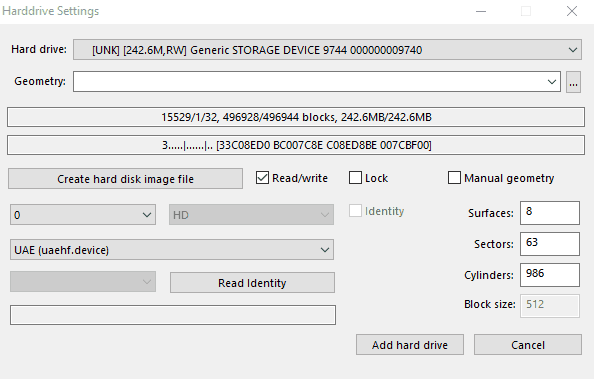
- Potvrdíme Add hard drive.
- Přepneme se na záložku Quickstart, do DF0: vložíme instalační disketu Workbenche a nastartujeme zvolený stroj.
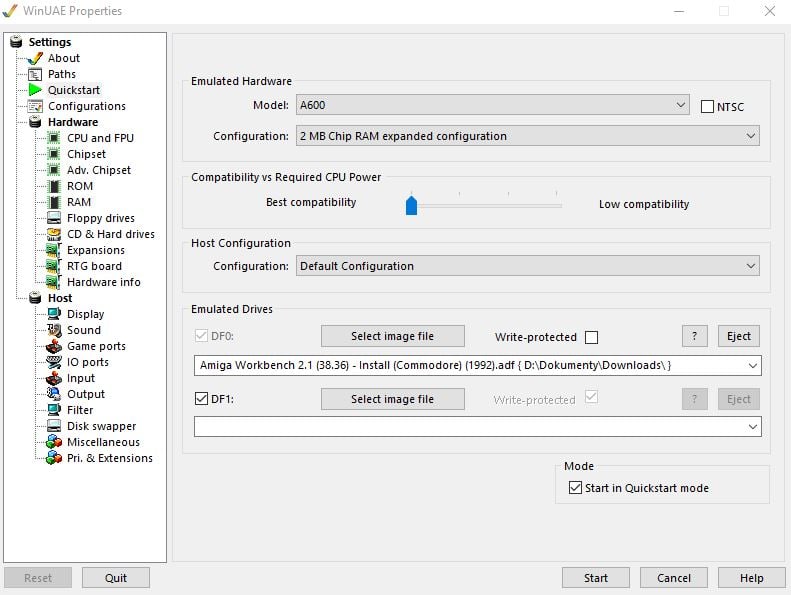
- V nastartovaném WB otevřeme složku Installx.x (kde x.x je verze WB), v ní složku HDTools. Na ploše ještě otevřeme Ram Disk, kam pomocí Drag´n´Drop nakopírujeme soubor HDToolBox.
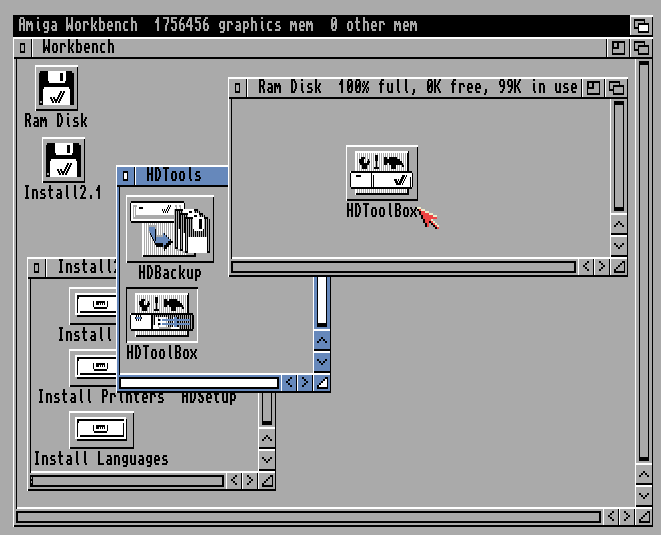
- V Ram Disku přes pravé tlačítko otevřeme menu Icons a Information…
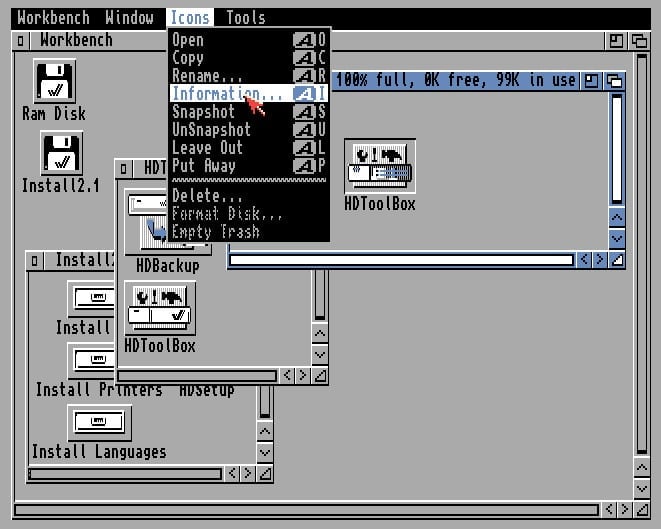
- V otevřeném informačním okně klikneme na NEW, do pole vypíšeme SCSI_DEVICE_NAME=uaehf.device, dáme Enter, klikneme na SAVE a dvojklikem spustíme HDToolBox z Ram Disku.
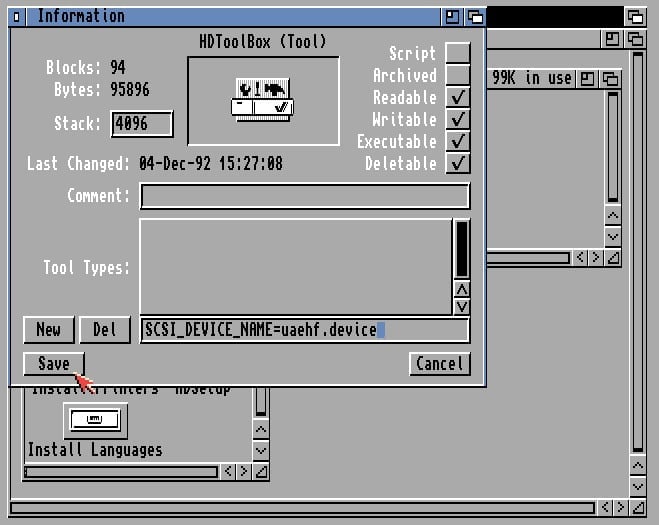
- Ve spuštěné aplikaci bychom měli vidět v seznamu náš připojený disk, bude se zobrazovat jako Unknown. Použijeme volbu Change Drive Type, poté Define new drive type, zde klikneme na Read Configuration From Drive, dáme Continue a potvrdíme načtené volby pomocí OK.
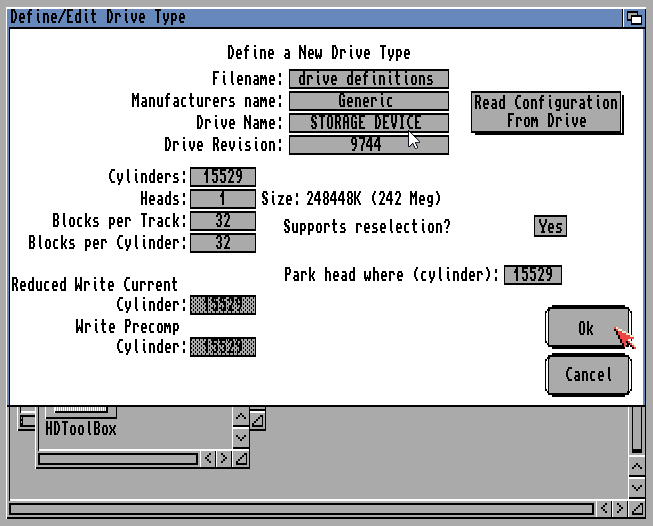
- V nabídce zvolíme vygenerovaný záznam a potvrdíme OK.
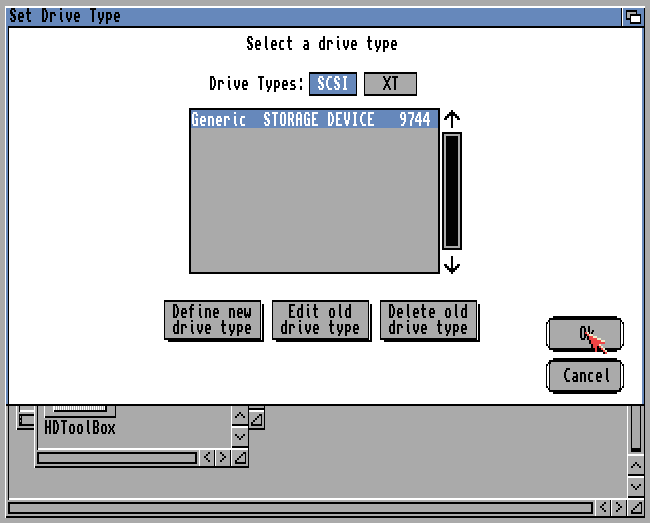
- Vrátíme se zpět do hlavní nabídky a dále a položku Partition Drive. Zde nastavíme oblasti na disku. Já nechal vytvořit jednu, velikost jsem nakonec nastavil na 990 MB. Když jsem zkoušel nastavit maximální velikost karty, tak se sice oblast nechala vytvořit, ale později se odmítala inicializovat a naformátovat. Velikost pod 1 GB jsem zvolil proto, že některé řadiče mají s velikostí nad 1 GB problém. To by sice měl být spíš problém přídavných řadičů pro A500, nicméně jsem šel cestou jisté kompatibility. A zcela upřímně, 1 GB úložiště ve světě, kde se používá FD s kapacitou 880 kB, je až až. Zbytek nastavení je jednoduchý, pojmenujeme ji (třeba HD0), nastavíme jako bootovatelnou a potvrdíme. P.S. Bystří z vás si všimnou odlišné nastavené kapacity zobrazené na screenshotech. Je to tím, že jsem je pořídil v rámci přípravy druhé karty, která má pouze 256 MB.
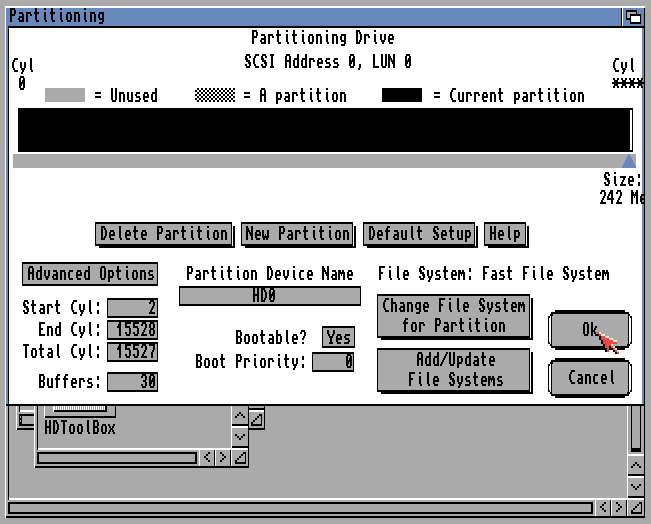
- Po návratu do hlavního menu dáme Save Changes to Drive, aplikaci můžeme ukončit.
- Pomocí F12 si otevřeme nastavení emulátoru UAE, vrátíme se do submenu CD & Hard drives, vybereme naši jednotku a dáme Remove. Dáme odpojit/vysunout disk v systému, kartu CF vyndáme ze čtečky a zase ji vrátíme (případné hlášky systémů o nutnosti formátovat zrušit).
- Stejným způsobem jako v kroku 5 a 6 připojíme jednotku zpět. Dole zvolíme Restart, tím rebootujeme virtuální Amigu.
- Na ploše bychom měli vidět nově vytvořený HDD (pojmenovaný HD0:NDOS, pokud byl použit název výše), vybereme ho a přes pravé tlačítko a menu Icons dáme Format disk…, můžeme mu dát nějaký název, a můžeme dát Quick Format a dvakrát potvrdit.
- Po dokončení formátování můžeme vypnout virtuální počítač, a dát kartu vysunout/odpojit ze systému.
- Karta je nyní připravena k použití v Amize.
Tento postup jsem vyčetl a odzkoušel. Netvrdím, že je jediný možný a nejlepší. Nepochybně znalí uživatelé Amig budou mít odzkoušené různé alternativy či vylepšení, např. instalace modernějšího souborového systému kompatibilního s Amigou. To jsou detaily, které se dají postupem času dále zkoušet.
Když máme kartu připravenou, následuje další logický krok, ten si ale již necháme na příště.
Zdroje
- SLC vs. MLC whitepaper [PDF]































